WPS如何将一列数据隔行插入另一列 WPS将一列数据隔行插入到另一列中的方法
我们常常在使用wps这款软件的时候,会需要将一些数据进行相应的设置和处理,比如我们在表格中输入了大量的数据之后,想要将其中的一列数据插入到另一列中,并且是隔行插入的,这种情况我们该如何操作呢,其实操作起来也不复杂,下方是关于如何使用WPS excel表格将一列数据隔行插入另一列的具体操作方法,如果你需要的情况下可以看看方法教程,希望小编的方法教程对大家有所帮助。
WPS将一列数据隔行插入到另一列中的方法
1.首先,我们需要在表格中在数据旁边的位置输入数字,输入数字的时候隔行输入。

2.之后我们将这些数字区域选中,然后将键盘上的Ctrl+g进行打开定位窗口,将其中的【常量】勾选上,之后点击确定按钮。

3.之后这些数字就会被选中,我们将这些选中的数字进行右键点击,选择其中的【插入】-【在单元格下方插入1】进行插入空白行。

4.插入之后,我们将要进行移动的那一列的数据选中,右键点击一下【复制】选项。

5.这时候,我们将要进行插入的那一列的数据选中,右键点击选择【箭头】图标,选择【选择性粘贴】。

6.在打开的窗口中,我们将【跳过空单元格】选项勾选上,然后点击确定按钮。

7.这时候,我们可以查看到我们的数据已经隔行插入了,如图所示。

以上就是关于如何使用WPS Excel将一列数据隔行插入另一列的具体操作方法,感兴趣的话可以操作试试。
相关文章
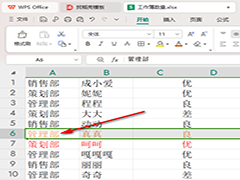
WPS如何插入已剪切的内容到指定行 WPS插入已剪切的内容到指定行的方法
WPS如何插入已剪切的内容到指定行?当我们将已选中的那一行内容进行剪切之后,那么在需要指定插入的位置进行右键点击一下,选择插入已剪切的单元格内容就可以插入进去了,2024-06-21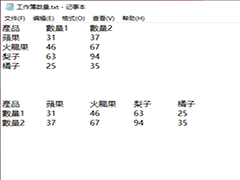
WPS如何将表格转换成Txt文本格式 WPS将表格转换成Txt文本格式的方法
WPS如何将表格转换成Txt文本格式?在保存表格的时候,进行自定义保存操作,你可以将表格保存为xls文件、PDF文件以及txt格式文件等,下方小编就给大家讲解一下如何使用WPS e2024-06-20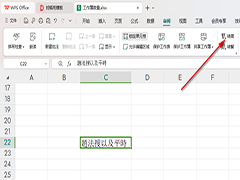
WPS如何进行简体字繁体字转换 WPS进行简体字转换繁体字的方法
WPS如何进行简体字繁体字转换?我们只需要在表格页面审阅工具栏中,找到简体转换和繁体转换功能进行操作就好了,是一个非常简单的方法2024-06-20
wps表格怎么取消分页预览? wps表格分页了合在一起的教程
当我们处理大量数据时,常常会用到分页功能,然而,有时候我们可能需要将分页后的表格重新合并在一起,以便进行全局的分析和处理,下面我们介绍在Excel中处理表格分页的技巧2024-06-19
WPS怎么用vba批量生成Word? 一键生成多个word文档实例教程
wpsvba的插件功能非常强大,今天我们介绍使用vba进行批量生产Word文件的方法,详细请看下文介绍2024-06-19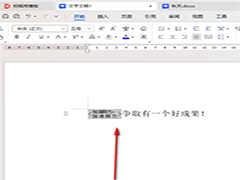
WPS如何实现混排效果 WPS将文字双行合一实现混排效果的方法
有的小伙伴不知道怎么设置双行合一,该功能在设置段落区域的工具栏中即可找到,当你需要进行文字缩放的调整时,也是打开设置双行合一图标进行设置即可2024-06-19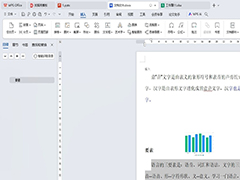 WPS如何设置使用浅色外观用户直接在主页上点击三横图标,接着点击外观设置选项,进入到外观设置窗口中,用户勾选浅色选项即可解决问题2024-06-19
WPS如何设置使用浅色外观用户直接在主页上点击三横图标,接着点击外观设置选项,进入到外观设置窗口中,用户勾选浅色选项即可解决问题2024-06-19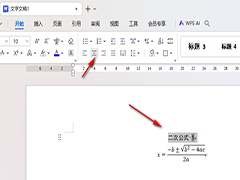 当你插入的公式比较多的时候,我们还可以为这些公式进行题注目录的添加,为该公式进行名字的命名,下方是关于如何使用WPS Word文档为公式设置一个题注的具体操作方法,一起2024-06-18
当你插入的公式比较多的时候,我们还可以为这些公式进行题注目录的添加,为该公式进行名字的命名,下方是关于如何使用WPS Word文档为公式设置一个题注的具体操作方法,一起2024-06-18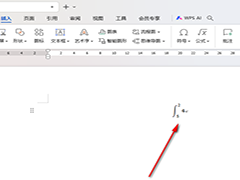 WPS如何插入积分公式?想要插入积分公式的话,需要进入到插入新公式的工具栏中,才能进行积分公式的添加,方是关于如何使用WPS文档打出积分公式的具体操作方法,一起来了解2024-06-18
WPS如何插入积分公式?想要插入积分公式的话,需要进入到插入新公式的工具栏中,才能进行积分公式的添加,方是关于如何使用WPS文档打出积分公式的具体操作方法,一起来了解2024-06-18 WPS如何把图片变成圆形图?用户直接在菜单栏中点击图片工具和裁剪选项,接着在裁剪形状板块中选择圆形即可解决问题,接下来就让小编来向大家分享一下wps把图片变成原型图的2024-06-17
WPS如何把图片变成圆形图?用户直接在菜单栏中点击图片工具和裁剪选项,接着在裁剪形状板块中选择圆形即可解决问题,接下来就让小编来向大家分享一下wps把图片变成原型图的2024-06-17



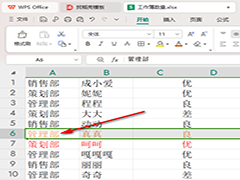
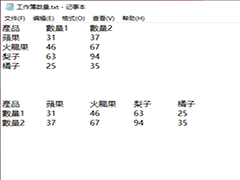
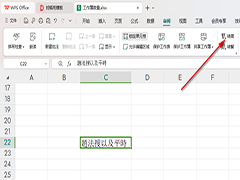

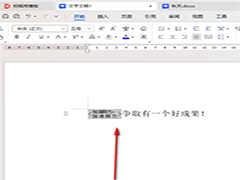
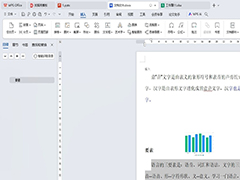
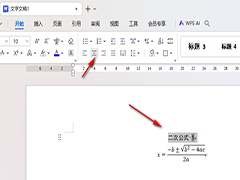
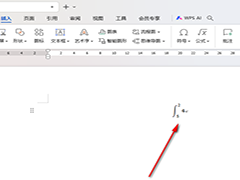

最新评论